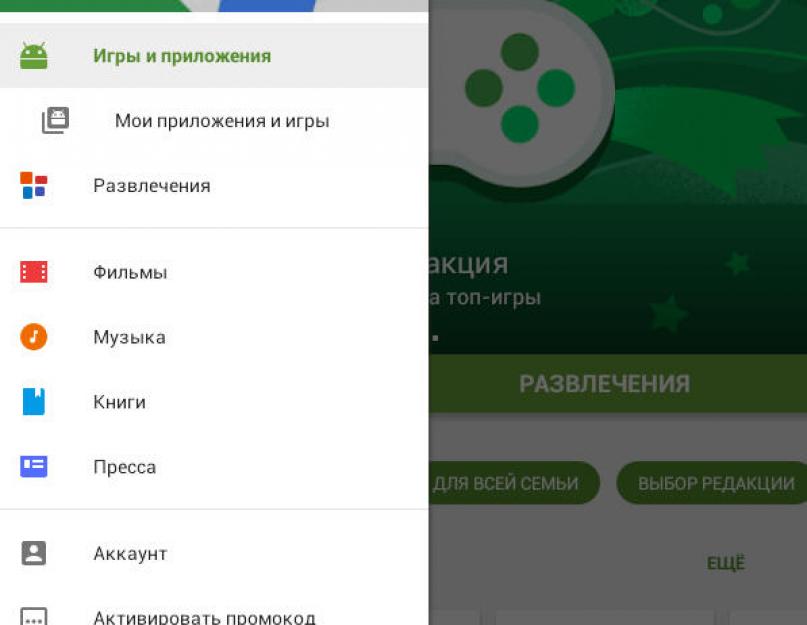Собственный смартфон или планшет, который есть почти у каждого ребенка, — это окно в огромный, привлекательный и зовущий, но далеко не безобидный виртуальный мир. Оградить несовершеннолетнего от вредной информации, а также ограничить время, проведенное им в Интернете и за играми, помогут средства родительского контроля. Сегодня их разрабатывают не только для стационарных компьютеров, но и для мобильных устройств на базе Android.
Предлагаю познакомится с несколькими программами, которые позволяют фильтровать и блокировать нежелательный контент, а также обладают другими полезными для родителей функциями.
Возможности Google Play
Самое простое средство родительского контроля присутствует в Андроиде по умолчанию — это одна из функций Google Play. С его помощью можно запретить установку приложений, которые не подходят ребенку по возрасту.
Для этого:



В списке «Настройка фильтрации контента» есть 3 раздела: «Приложения и игры», «Фильмы» и «Музыка». Что касается музыки с текстами откровенного содержания, то доступ к ней можно либо полностью разрешить, либо запретить.
В двух других разделах есть градация по возрастам (рейтингу) — от 0 до 18 лет. Выберите то, что соответствует возрасту вашего ребенка.

К сожалению, российская версия родительского контроля Google Play фильтрует не весь контент, который есть в магазине. Например, она не помешает ребенку скачать комикс или книгу, где содержится недетская информация. Кроме того, этот вариант малоэффективен, если чадо умеет пользоваться браузером, поэтому родителям деток старше 7-8 лет лучше установить отдельное защитное приложение — одно из тех, о которых я расскажу дальше.
Родительский контроль от антивирусных вендоров
Родительский контроль на Андроид можно организовать средствами антивируса, который, возможно, уже установлен на телефоне или планшете вашего дитяти. К таким продуктам относятся, например, F-Secure SAFE и Quick Heal Total Security .
Существуют и отдельные программы этого класса от производителей антивирусов. Их можно использовать как в качестве дополнения к основному продукту, так и сами по себе. Рассмотрим некоторые из них поближе.

Safe Kids выпускается в платной и бесплатной версиях.
В числе его функций:
- Фильтрация веб-контента.
- Фильтрация поиска (позволяет исключить из поисковой выдачи сайты с нежелательным содержимым).
- Блокировка устройства в установленное время (за исключением звонков).
- Определение географического месторасположения (родитель может узнать, где находится ребенок).
- Мониторинг использования устройства и оправка отчетов на телефон или электронную почту родителя.
Приложение легко настроить и просто использовать. Все основные способы защиты детской безопасности в нем присутствуют. Оно подходит как для контроля подростка, так и ребенка младшего возраста. Но пользоваться им можно только по взаимной договоренности, поскольку защиты от деинсталляции в нем нет: если чадо возражает против ограничений, оно без проблем удалит программу.
Norton Family parental control (Symantec)

Norton Family имеет почти такой же набор возможностей, как и продукт Касперского. И также выпускается в платном и бесплатном вариантах.
В бесплатной версии доступны:
- Функция контроля за посещением веб-сайтов (ведение журнала).
- Фильтрация веб-контента.
- Немедленное предупреждение родителей о нежелательных действиях ребенка.
В платной дополнительно присутствуют возможности выборочно управлять доступом к приложениям, создавать отчет об использовании устройства за 90 дней, получать на электронную почту еженедельные или ежемесячные сводки о времени, проведенном ребенком за устройством, и о действиях на нем.
В отличие от SafeKids, Norton Family имеет защиту от удаления, но некоторым особо хитрым подросткам всё же удается ее отключить.

Набор возможностей несколько шире. В бесплатной версии доступны:
Дополнительный функционал больше подойдет родителям младших школьников, которые длительное время находятся вне дома.
Автономные приложения для родительского контроля

Пожалуй, один из самых функциональных и гибких инструментов родительского контроля, но платный (от $5.95 за квартал).
В числе его возможностей:
- Безопасный поиск во всех популярных браузерах.
- Индивидуальные настройки блокировки сайтов (черные и белые списки).
- Ограничение веб-серфинга по времени (можно создать расписание на каждый день недели).
- Дистанционное управление настройками и правилами (со смартфона взрослого).
- Ограничение времени пользования устройством.
- Отчеты об активности ребенка в сети (время и содержание посещенных сайтов, поисковые запросы).
- Возможность в реальном времени разрешать или запрещать ребенку доступ к определенному контенту.
- Сокрытие приложений, не предназначенных для использования детьми (настраивается индивидуально).
- Блокировка приложений по времени работы.
Несмотря на обилие функций, пользоваться SafeKiddo довольно просто. Кроме того, с его помощью можно контролировать нескольких детей, используя для каждого отдельные правила.
Kids Zone Parental Controls
Kids Zone Parental Controls удобно использовать для создания детям отдельных профилей на устройстве, которым пользуется взрослый. Предназначена программа в основном для малышей. Выпускается в бесплатном и платном вариантах.
С помощью Kids Zone вы сможете:
- Создать на своем телефоне или планшете индивидуальный профиль для каждого ребенка, установить им персональные обои на рабочий стол. В профилях детей будут отображаться только те приложения, которые вы разрешите.
- Защитить настройки программы от изменений с помощью пин-кода.
- Ограничить время пользования устройством.
- Заблокировать исходящие звонки и СМС.
- Запретить доступ в Интернет.
- Запретить скачивание и установку программ из Google Play и других источников.
- Заблокировать доступ к параметрам устройства и личным данным аккаунта родителя.
- Вести мониторинг использования устройства детьми.
- Снимать блокировку нажатием одной кнопки (когда нужно ответить на звонок).
Неудобство Kids Zone только в том, что она не переведена на русский язык. Но во всем остальном весьма неплоха.
Алексей Дрозд
Директор учебного центра компании SearchInform, руководитель направления по работе с вузами, автор ряда материалов по информационной безопасности для программы модернизации высшего образования в Евросоюзе (TEMPUS).
Желание защитить своего ребёнка от любой опасности естественно и понятно. «Не разговаривай с незнакомцами», «не открывай дверь никому, кроме нас», «гуляй так, чтобы я тебя видела» - всё это говорили и нам, а теперь мы повторяем эти фразы своим детям.
Развитие технологий привело к появлению новых угроз: троллинг, стремление заработать лайки любой ценой. Теперь защищать любимое чадо нужно не только в реальности, но и в Сети. Оказывается, сделать это не так просто. И дело не в том, что инструментов не хватает. Защита ребёнка в интернете - уравнение с несколькими переменными, решить которое под силу далеко не каждому.
Самостоятельная защита
Сразу оговоримся, что контроль так или иначе будет нарушать границы личного пространства ребёнка и задевать этический аспект. Тем не менее эти способы помогут родителям быть уверенными, что их дети не натолкнутся в интернете на опасную для них информацию.
Защита на уровне устройства
Одним из первых гаджетов в жизни маленького пользователя становится телефон и его вариации. Волнующиеся взрослые хотят знать, всё ли в порядке у ребёнка, а также где он. Рынок удовлетворил этот запрос. Несколько лет назад свою нишу заняли детские телефоны и смарт-часы.
Принцип их работы прост: если не разрешено, значит, запрещено. С таких устройств ребёнок может позвонить только на номера из белого списка. Входящий звонок тоже может быть только от одобренных контактов. Остальным будет выдаваться сигнал «занято».
Также родители могут получать данные о местонахождении ребёнка. Можно заранее запомнить нужные точки (дом, парк, школа) или получать GPS-координаты в режиме реального времени. В некоторых моделях смарт-часов предусмотрена отправка СМС, если ребёнок решит снять их. Кроме того, можно отправить команду на скрытый звонок с устройства, то есть . И вот тут заботливые родители вплотную приближаются к совершению преступления.
Подобные гаджеты, несмотря на весёлый разноцветный дизайн, являются спецсредствами для негласного получения информации. Их производство, приобретение или сбыт запрещены статьёй 138.1 Уголовного кодекса. Тем не менее купить устройства можно: их официально продают операторы «большой тройки». Хотя в Германии, например, такие гаджеты запретили .
Защита на уровне оболочки
С детских телефонов и смарт-часов нельзя попасть в интернет. Другое дело - смартфоны и планшеты.
Одним из первых широко известных гаджетов в своё время стал планшет Samsung Galaxy Tab 3 Kids. Производитель ориентировался на целевую аудиторию - детей. Это проявлялось как в дизайне, так и в функциональности приложений.
Устройство ориентировано на то, чтобы создать «добрый» интернет. Родители сами настраивают, какие приложения сможет запускать ребёнок и сколько в целом можно проводить времени с планшетом. Например, в день не более 30 минут. Сами приложения также ориентированы на маленького пользователя. Если это онлайн-кинотеатр, то найти ребёнок сможет только соответствующий его возрасту контент.
Однако чаще бывает так, что обычный смартфон или планшет достаётся ребёнку от родителей «в наследство». Производители предусмотрели и эту ситуацию и создали детский режим. Выйти из него, не зная родительского пароля, не получится.
Защита на уровне софта
Что делать, если у вашего смартфона нет детского режима? Что, если ребёнок выходит в Сеть с компьютера? А там хватает взрослого контента, пропаганды, рекламы и прочей опасной для детей информации. Всё просто: нужно разбираться и настраивать. Есть решения на любой вкус, цвет и кошелёк.
Самые востребованные функции родительского контроля компьютера есть в популярных операционных системах. В Windows, например, за это отвечает Microsoft Family Safety .
Все решения, перечисленные ниже, работают как для ПК, так и для мобильных устройств.
- Антивирусы. Множество обзавелись родительским контролем. Некоторые производители пошли дальше и выпустили отдельный продукт специально для защиты детей.
- Профили с ограниченной функциональностью. Например, при создании ящика в Gmail можно указать, насколько сильно поисковик будет фильтровать выдачу. Что-то можно сделать и в социальных сетях. Например, ограничить видимость страницы для тех, кто не входит в список друзей.
- Сторонние сервисы. С их помощью можно настроить гибкий доступ к Всемирной паутине, разрешить или запретить только определённые сайты. Некоторые интернет-провайдеры сами предлагают подобную услугу в качестве дополнительной опции к основному тарифному плану.
- Контроль на уровне маршрутизатора. Даже у бюджетных моделей есть базовый родительский контроль. Он позволяет следить и ограничивать действия детей в Сети, лимитировать время пребывания в интернете, запрещать доступ на определённые сайты. Вполне возможно, что кому-то и этого будет достаточно, чтобы быть спокойным за ребёнка, когда он выходит в онлайн.
Защита на уровне государства
Ещё в 2010 году вышла первая публикация Федерального закона «О защите детей от информации, причиняющей вред их здоровью и развитию». С 1 сентября 2012 года информация стала маркироваться соответствующими отметками возрастной категории (6+, 12+, 16+, 18+). На практике же получилось так, что маркировка контента не гарантирует того, что ребёнок с ним не ознакомится.
Недавно был разработан план мероприятий по обеспечению информационной безопасности детей в 2018–2020 годах. Он охватит широкий круг вопросов: коммуникации в Сети, онлайн-платежи, конфиденциальность данных, детский суицид. Инициатива полезная и назрела давно. Однако не стоит полагаться только на государственные проекты. За воспитание и безопасность ребёнка в первую очередь отвечают родители.
Интернет полон безопасными и иногда даже полезными образовательными и развлекательными ресурсами, которые могут быть использованы даже детьми. К сожалению, в сети так же много неподобающего контента, который предназначен далеко не для детей. Вторая опасность — деятельность мошенников и хакеров, также некоторые дети проводят в интернете слишком много времени, практически не покидая свою комнату в свободное время.
Некоторые родители прибегают к крайним мерам — запрещают ребенку пользоваться компьютером, устанавливая на него пароль. Однако, это не всегда приводит к желаемому результату, часто дети или обижаются или устраивают истерики. У этой проблемы есть множество решений, которые не будут восприняты ребенком столь болезненно.
Родительский контроль от Microsoft — специальная функция, обеспечивающая защиту детей, когда они используют семейный компьютер.
Она влияет на три аспекта:

Для включения родительского контроля необходимо создать отдельную учетную запись для детей. Она позволит ребенку пользоваться только допустимыми программами и посещать разрешенные родителями сайты.
Примечание! Перед созданием новой учетной записи убедитесь, что на вашей собственной установлен пароль. Не говорите его ребенку.
Шаг 1 . В меню «Пуск» откройте «Панель управления».

Шаг 2. Выберите «Учетные записи пользователей» и откройте раздел «Управление другой учетной записью».




Когда учетная запись для детей создана, можно приступать непосредственно к установлению родительского контроля.
Шаг 4. Снова откройте раздел «Учетные записи пользователей» в «Панели управления».

Шаг 5. Теперь помимо вашей собственной там отражается и новая, созданная вами только что. Откройте детскую учетную запись.

Шаг 6. Нажмите «Установить родительский контроль».

Шаг 7. В новом окне откроются все параметры, которые родители могут настраивать по собственному усмотрению.

Шаг 8. Настраиваем время использования компьютером. Выделите курсором время, когда работа за компьютером будет запрещена или разрешена.

Шаг 9. Настраиваем игры. В первую очередь решите может ли ребенок запускать игры, у которой нет оценки, а затем установите допустимую на ваш взгляд возрастную категорию.


Шаг 10. Выберите из списка всех установленных на компьютере программ те, которые можно запускать. Не отмечайте браузеры, чтобы ограничить ребенку доступ к интернету.



Родительский контроль через роутер
Многие современные роутеры имеют встроенную функцию контроля за детьми. Все уже заранее предусмотрено, пользователям остается лишь внести персональные изменения.
Шаг 1. Откройте настройки своего маршрутизатора в браузере, введя один из адресов, которые вы видите на скриншоте ниже, в строку поиска.

Шаг 2. Введите свой логин и пароль.

Шаг 3. Перейдите в раздел «Интернет».

Шаг 4. В меню слева выберите «Родительский контроль». Суть этой функции заключается во внесении ограничений для каждого отдельного устройства, которое подключается к домашней сети.

Шаг 5. Измените настройки, добавив правило времени и фильтрацию адресов. Для начала создайте новое правило времени.

Шаг 6. Придумайте и впишите название для этого правила, установите ограничения, удовлетворяющий интервал пользования интернетом. В разделе «Применимо к» отметьте только те устройства, которыми пользуется ваш ребенок, это может быть ноутбук, телефон или планшет.

Шаг 6 . Вы также можете ввести несколько URL адресов которые не будут открываться с выбранных вами устройств.

Не забудьте сохранить все изменения и по возможности перезагрузите свой маршрутизатор. Главное преимущество этого способа — возможность ограничить доступ ребенка к интернету не только с компьютера, но и с любого другого устройства, которое он использует дома. Эти ограничения не коснутся мобильных телефонов и планшетов с сим-картами, если ребенок не подключается к Wi-FI.
ПО для контроля
Помимо встроенных функций рассмотренных выше существует множество программ от сторонних разработчиков, которые также помогают ограничить доступ детей к интернету.
| Программа | Изображение | Описание |
|---|---|---|
 | Первое предложение этой компании на рынке программного обеспечения для родительского контроля. Программа предлагает фильтрацию на основе облачных вычислений и блокирование вебсайтов из 70 различных категорий (наркотики, порно, азартные игры, насилие и т.д.). Есть возможность составлять свои собственные списки запрещенных сайтов на основании своих потребностей. Программа работает на новейших платформах Windows, MacOS, iOS и Android |
|
 | Программа имеет очень понятный, простой в использовании интерфейс. Функции включают в себя: мониторинг социальных сетей, индивидуальные временные рамки для игр или приложений, возможность отслеживать текстовые сообщения и звонки. Интернет-фильтр распознает сайты с неприемлемым содержанием в режиме реального времени и блокирует их. Questudio работает на Windows, MacOS, Android и iOS. Некоторые дополнительные функции (такие, как блокирование игр, отслеживание местоположения и т. д.) доступны по подписке |
|
 | Функции: защита подключенных к Интернету игровых консолей, таких как Xbox One, автоматическое блокирование мошеннических сайтов. Конкурентное преимущество этой программы заключается в возможности применять настройки родительского контроля не только к отдельным устройствам, но и к маршрутизатору, что позволяет фильтровать абсолютно весь трафик, который проходит через него |
|
 | Это бесплатное программное обеспечение для родительского контроля отслеживает: с кем общается ребенок, какие сайты и программы использует. Она ведет подробный журнал активности. Оно не ограничивает доступ, но позволяет контролировать за деятельностью ребенка в сети. К сожалению, не все функции доступны в бесплатной версии, но оно и без них остается достаточно продуманным инструментом обеспечения безопасности детей |
Видео — Как добавить учетную запись и настроить родительский контроль в Windows 10
Смартфон давно стал привычной вещью не только в руках взрослого, но и ребенка. Многие дети получают свой первый мобильник чуть ли не с первого класса, чтобы всегда оставаться на связи с родителями. К тому же смартфон - это не только средство для звонков, но и довольно мощная образовательная и игровая платформа.
Тем не менее, многофункциональный гаджет в руках несовершеннолетнего может стать и источником проблем, связанных с посещением нежелательных сайтов в Сети или при скачивании вредоносного ПО. Поэтому в системе Андроид предусмотрена возможность установить родительский контроль на телефоне ребенка.
Основные функции родительского контроля:
- Защита ребенка от негативного веб-контента (насилие и порнография);
- Запрет на скачивание платных программ;
- Защита от вредоносных вирусов, которые могут попасть в телефон вместе с приложениями из ненадежных источников;
- Ограничение времени, которое ребенок тратит на игры.
Ограничить ребенку доступ к определенным функциям телефона родители могут через настройки Андроида, магазина Google Play а также установив специальные приложения, которые устанавливаются на мобильное устройство.
Способ 1. Настройки родительского контроля в Андроиде
Чтобы сделать гаджет максимально безопасным для ребенка, достаточно настроить ограничения доступа пользователя:
- Откройте настройки Андроида;
- Выберете пункт Пользователи;
- Нажмите на команду Добавить пользователя;
- Установить ограничения в гостевом аккаунте.
Ребенок сможет сам выбрать, какие приложения будут установлены у него на рабочем столе, а вот доступ к ним будут контролировать родители. Например, можно ограничить доступ к браузеру или назначить пароль к магазину Google Play.


Настроив родительский контроль, взрослые могут обеспечить своего ребенка самыми полезными приложениями для учебы , которые станут для него отличными помощниками на уроках в школе и при выполнении домашних заданий.
Способ 2. Настройки Google Play
Чтобы ребенок не качал все подряд с полок виртуального магазина Гугла, родителям достаточно включить функцию «Родительский контроль» в самом приложении Google Play:
- Откройте приложение-магазин;
- Перейдите в настройки;
- Выберете пункт «Родительский контроль»;
- Установите и подтвердите пин-код.
После этого Google Play дает возможность настроить фильтрацию контента. В играх, приложениях и фильмах устанавливаются ограничения по рейтингу, от 0 до 18 лет. А установленная галочка в разделе «Музыка» выставляет запрет на скачивание песен с ненормативной лексикой.



Способ 3. Приложения
Родители, которые беспокоятся о том, как установить контроль за телефоном ребенка, могут воспользоваться функциями специальных приложений. В Google Play есть несколько популярных и удобных программ для родительского контроля:
- Родительский контроль Screen Time;
- Kid"s Shell;
Родительский контроль Screen Time


Приложение Screen Time поможет родителям управлять временем, которое ребенок проводит в смартфоне. Программа состоит из двух частей: основного приложения и дополнения Screen Time Companion, которое ставится на ребенку на мобильное устройство.
После этого взрослые могут отслеживать всю активность на телефоне сына или дочери: какие игры запускает ребенок, сколько времени он уделяет развлекательным приложениям, что он смотрит или слушает.
Среди основных функций приложения Screen Time можно выделить:
- Установка времени работы приложений;
- Блокировка определенных приложений;
- Запрет на доступ в соцсети во время школьных занятий;
- Добавление дополнительных минут работы программ.
Таким образом, если ребенок вместо уроков или обеда, как говорится, «залипает» в телефоне, родителям достаточно несколько раз нажать на нужные кнопки в приложении на своем гаджете, не отбирая у подростка его любимый мобильник.
Kid"s Shell


Kids"s Shell - это лаунчер для запуска только разрешенных приложений и игр на телефоне. С его помощью в мобильнике ребенка создается своеобразная безопасная зона. Также лаунчер можно установить и на родительский телефон, к которому ребенок имеет доступ. В этом случае блокируются звонки и SMS, а также доступ к Google Play.
Основные функции Kid"s Shell
- Детский режим, при котором запускаются только выбранные родителями приложения;
- Блокировка перехода в Google Play, а также по рекламным ссылкам и баннерам;
- Запрет на покупку внутри установленных программ;
- Установка математического пароля на выход из оболочки.
В PRO-версии за 200 рублей функционал приложения расширяется до запрета на доступ в Интернет, настройки рабочих столов, установки времени работы смартфона, а также встроенного плеера с полезным для ребенка контентом.

YouTube Детям - это специальное приложение, которое содержит развлекательные и познавательные видео. При этом если какое-либо видео не понравится родителям, им достаточно нажать на кнопку «Пожаловаться», и указанный ролик будет удален из программы.
Все видеоролики в приложении распределены по четырем категориям:
- Музыка;
- Обучение;
- Калейдоскоп.
Благодаря большим кнопкам, управлять интерфейсом могут даже самые маленькие пользователи. Также смартфон с установленной программой можно подключить к телевизору и смотреть видео на большом экране.
Специальные настройки для взрослых позволят отключить функцию поиска, чтобы ребенок смотрел только видео главном экране, а также ограничат время работы программы.

Safe Lagoon - универсальное приложение по родительскому контролю. Для его использования достаточно выполнить простые действия:
- Загрузить Safe Lagoon на устройство ребенка;
- Создать родительский профиль;
- Настроить безопасность;
- Установить Lagoon для родителей или зайти в свой профиль на сайте.
В профиле родители могут отслеживать активность ребенка в Сети и приложениях, устанавливать лимит на работу с программами и даже выставлять гео-периметр, в границах которого папа и мама всегда смогут увидеть, где находится их ребенок, и получат уведомление, если он вышел за границы определенной территории.
Как выбрать смартфон для родительского контроля
Перед тем, как на телефоне ребенка установить родительский контроль, взрослым следует позаботиться о том, чтобы обеспечить свое чадо надежным и недорогим гаджетом для учебы и игр.
Если речь идет о смартфоне для школьника, следует учитывать следующие характеристики девайса:
- Стоимость. Смартфон не должен быть слишком дорогим, так как дети имеют привычку часто ломать даже самые любимые игрушки;
- Функциональность. На мобильном устройстве ребенка должны без проблем запускаться игровые и учебные приложения, а также специальные оболочки для родительского контроля с содержащимися в них программами;
- Небольшие габариты. Для детей от 7 до 14 лет желательно приобретать легкие и компактные смартфоны для более комфортного использования.
Подробнее о параметрах, на которые следует обратить внимание родителям в поисках мобильного гаджета для своего ребенка, можно прочитать в статье «Как выбрать лучший смартфон для школьника ».
Чтобы ребенок был обеспечен многофункциональным мобильным устройством, которое могли бы контролировать родители с помощью приложений и специальных настроек, мы рекомендуем обратить внимание на модель от британской компании Fly - смартфон Nimbus 11 .
Стоит отметить, что уже 14 лет компания Fly стабильно обеспечивает потребителей мощными, производительными и доступными смартфонами. При этом подходящую модель можно подобрать как для взрослого, так и для ребенка.
Fly Nimbus 11 вполне может стать для ребенка первым смартфоном, который верно прослужит ему долгие годы, обучит, вдохновит, развлечет и откроет маленькому человеку дверь в мир высоких технологий.

За весьма небольшие деньги - всего 3 790 рублей, - взрослые смогут обеспечить своего ребенка удобным и легким смартфоном с крайне комфортными габаритами: 132.9 x 67.3 x 10.2 мм. На 4,5-дюймовом экране отлично отображаются видеоролики и интерфейсы развлекательных и обучающих приложений.
На смартфон Fly Nimbus 11 спокойно можно ставить самые удобные приложения для родительского контроля, в том числе лаунчеры с подобранным софтом. За стабильную работу здесь отвечает мощный 4-ядерный процессор на 1,1 ГГц и 1 Гб оперативной памяти.А чтобы ребенок без проблем мог общаться со своими друзьями в соцсетях (естественно, не во время школьных занятий или домашних уроков), в смартфоне установлен модуль высокоскоростной связи 4G LTE.
В интернете сегодня можно найти буквально всё. Среди онлайн-ресурсов есть масса сайтов и страниц, созданных специально для детей. Но природа Сети такова, что отгородится от недетского контента не так-то просто. Тем не менее есть способы, которые помогут родителям обезопасить ребенка от случайного посещения взрослых сайтов или предотвратить закачивание на мобильное устройство сомнительной информации.
Естественно, родители должны понимать, что 100-процентной гарантии не может дать ни один из указанных ниже способов. Более того - идеальных вариантов защиты не существует в природе. Поэтому в дополнении к нашим рекомендациям необходимо помнить, что будущее ваших детей - в ваших руках.
Начнем с приложений для мобильных платформ. Под Android мы бы рекомендовали Kids Place, своеобразную «виртуальную песочницу»: установив приложение на смартфон, владелец девайса может не беспокоится о сохранности своих данных - Kids Place создает отдельный рабочий стол для юного пользователя, а родителям остается выбрать игры и приложения, которые будут доступны ребенку. Выбраться из «песочницы» непросто: в настройках можно заблокировать клавишы «Домой», «Назад» и «Поиск» - ребенок попросту не сможет выйти из приложения. Если же ваше чадо перезагрузит устройство, Kids Place активируется автоматически при запуске смартфона. С помощью приложения можно отключить телефонный модуль, Wi-Fi, а также установить запрет на скачивание контента Google Play. Кроме того, для удобства ребенка есть возможность менять размер иконок, а также их названия и размер шрифта.
Еще одно приложение, Care4Teen, работает немного иначе: приложение устанавливается непосредственно на смартфон ребенка, да и набор функций здесь другой - с акцентом на безопасность юного пользователя. Здесь также есть возможность ограничить запуск любых приложений. Кроме того, взрослые могут запретить посещать нежелательные онлайн-ресурсы - у приложения есть свой черный список, но можно добавлять сайты вручную. Родители также могут посмотреть список интернет-ресурсов, которые посещал ребенок, список звонков и SMS. Плюс ко всему, Care4Teen может взять на себя обязанности GPS-трекера, правда, этим лучше не злоупотреблять - смартфон будет разряжаться гораздо быстрее. Все эти функции доступны через личный кабинет на сайте care4teen.com. Само приложение работает в фоновом режиме и не дает о себе знать, так что ребенок вряд ли случайно его выключит. Единственный существенный недостаток Care4Teen - только английский интерфейс.
В iOS система родительского контроля встроена изначально. В настройках пользователь может довольно гибко менять различные ограничения - начиная с работы камеры и заканчивая приобретением контента в App Store. Однако никакого фильтра нежелательных сайтов в iOS нет - можно лишь отключить браузер, тем самым полностью перекрыв доступ к интернету. Поэтому здесь поможет лишь сторонний безопасный браузер.
Одно из таких решений, Kaspersky Safe Browser, призвано блокировать доступ к сайтам для взрослых, а также онлайн-ресурсам, содержащим информацию о наркотиках, насилии и т.д. В приложении используется облачная система Kaspersky Security Network, которая разделяет интернет-ресурсы по категориям. К сожалению, весь нежелательный контент блокировать всё равно не получится - защиту можно обойти, хотя вероятность того, что у ребенка это получится, крайне мала. Приложение от «Касперского» есть и для Android (под названием «Родительский контроль»).

Если же родителям кажется, что софтовых решений для защиты ребенка будет недостаточно, они могут воспользоваться услугами мобильных операторов. Например, «МегаФон» предоставляет услугу «Детский интернет», благодаря которой ребенок сможет посещать только те сайты, которые находятся в белом списке. Ежемесячная плата за пользование услугой составит 300 рублей.
МТС предоставляет схожую по возможностям услугу «Родительский контроль». Кроме блокировки ресурсов с нежелательным контентом, оператор анализирует данные по содержанию (например, картинки для взрослых) и блокирует их в случае необходимости, а также обеспечивает режим безопасного поиска в интернете. Подключение услуги бесплатно, а ежедневная плата составляет 1,5 рублей.
Есть «Родительский контроль» и у «Билайна», но на момент публикации услуга была реализована лишь для пользователей домашнего интернета (бесплатный тестовый режим).
И последний способ, который поможет обезопасить ребенка, - это покупка специального, детского планшета. Сейчас на рынке доступны несколько вариантов таких устройств. Например, планшеты Turbokids или iKids. На этих девайсах изначально установлена функция родительского контроля: взрослые сами смогут выбрать нужные для ребенка программы, а также запретить не понравившиеся. Есть также возможность выставить время, которое ребенок может потратить на использование планшета, по истечении которого устройство отключается. К слову, оба устройства - развивающие. На них установлены увлекательные, познавательные игры и приложения, рассчитанные на детей дошкольного и младшего школьного возраста. Устройства с таким функционалом можно приобрести за 5–7 тыс. рублей.